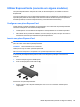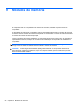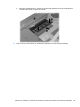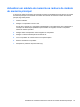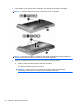Notebook PC User Manual - Windows Vista
2. Faça deslizar cuidadosamente a placa ExpressCard para o interior da ranhura até a encaixar
devidamente.
Será emitido um sinal sonoro quando o dispositivo for detectado, podendo ser apresentado um
menu de opções.
NOTA: Da primeira vez que introduzir uma placa ExpressCard, é apresentada uma
mensagem na área de notificação com a informação de que o dispositivo é reconhecido pelo
computador.
NOTA: As placas ExpressCard introduzidas consomem energia, mesmo quando inactivas. Para
poupar energia, pare a placa ExpressCard ou remova-a sempre que esta não estiver a ser utilizada.
Parar e remover uma placa ExpressCard
CUIDADO: Para evitar a perda de dados ou a falta de resposta do sistema, pare a placa
ExpressCard antes de a remover.
1. Guarde as informações e feche todos os programas associados à placa ExpressCard.
NOTA: Para interromper uma transferência de dados, clique em Cancelar na janela ‘A copiar’
do sistema operativo.
2. Pare a placa ExpressCard:
a. Faça duplo clique no ícone Remover o Hardware com Segurança na área de notificação,
na extremidade direita da barra de ferramentas.
NOTA: Para visualizar o ícone de Remover o Hardware com Segurança, clique no ícone
Mostrar Ícones Escondidos (< ou <<) na área de notificação.
b. Clique no nome da placa ExpressCard na lista.
c. Clique em Parar e, em seguida, clique em OK.
NOTA: Se a placa ExpressCard não estiver indicada na lista, não tem de parar a placa
para a remover.
3. Libertar e remover a placa ExpressCard:
a. Empurre a placa ExpressCard suavemente para dentro (1) para a desbloquear.
b. Puxe a placa ExpressCard para fora da ranhura (2).
90 Capítulo 8 Placas de suporte externas